用途
生徒の進捗を確認するために
先生用アカウントでログインしているときに、生徒の進捗状況を確認することができます。
STEP1 生徒一覧ページを表示
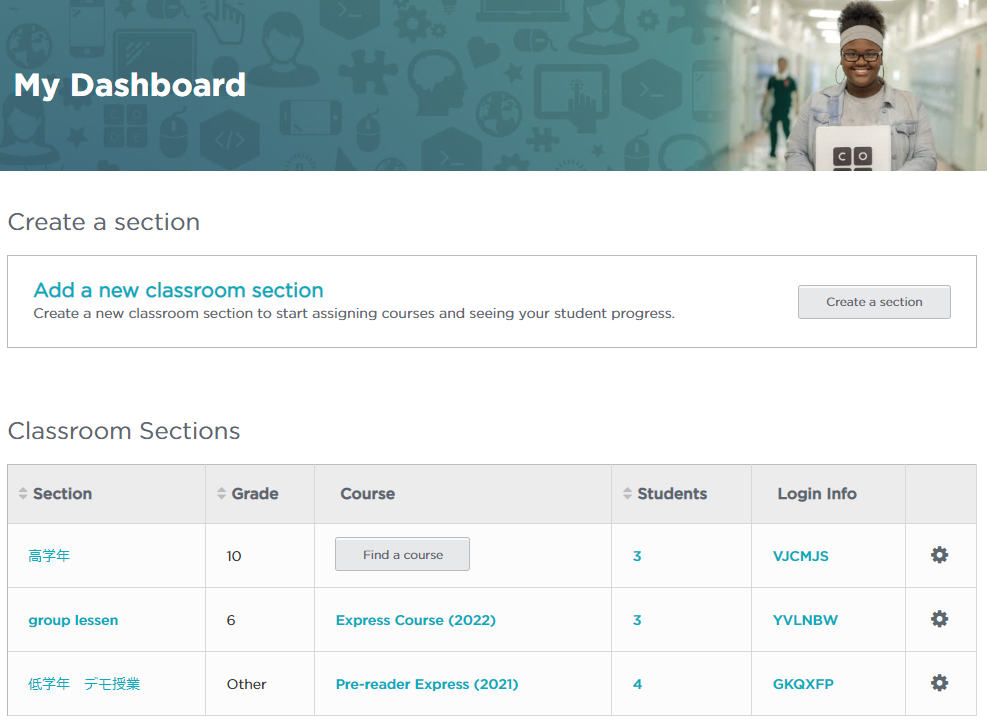

『My Dashboard』の下、『Classroom Sections』の中に、担当しているクラスが表示されています。進捗状況を確認したい生徒が所属するクラスの『Section』をクリックします。
STEP2 生徒の進捗を確認
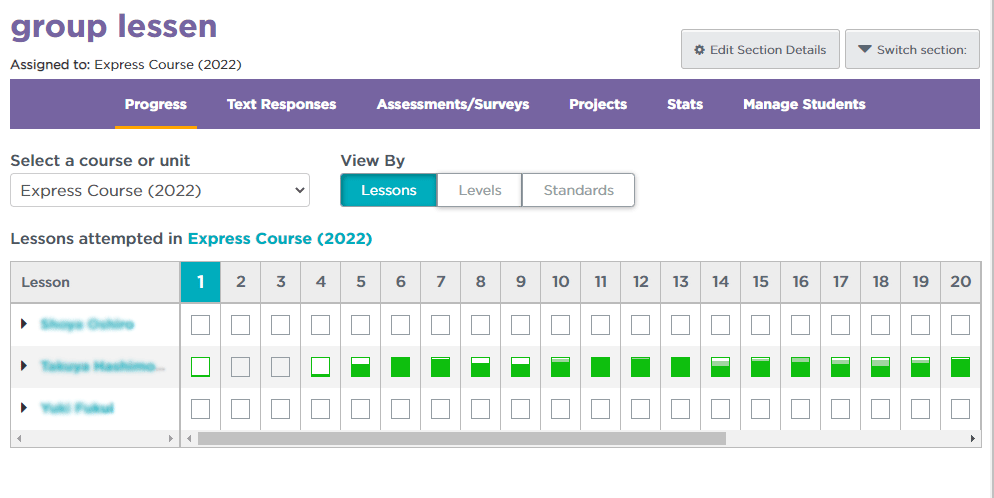

クラスの中に属する生徒の一覧が表示され、進捗状況を確認することができます。□が緑色(もしくは紫色)で埋まっていれば、そのレッスンは完了しています。
埋まっていない場合は、クリアしていないステージがあります。また、薄い緑(もしくは薄い紫色)の場合には、コードが多すぎる状態でステージをクリアしています。先生が確認してあげてください。

生徒の名前をクリックすると、もっと詳しい進捗状況が確認できます。
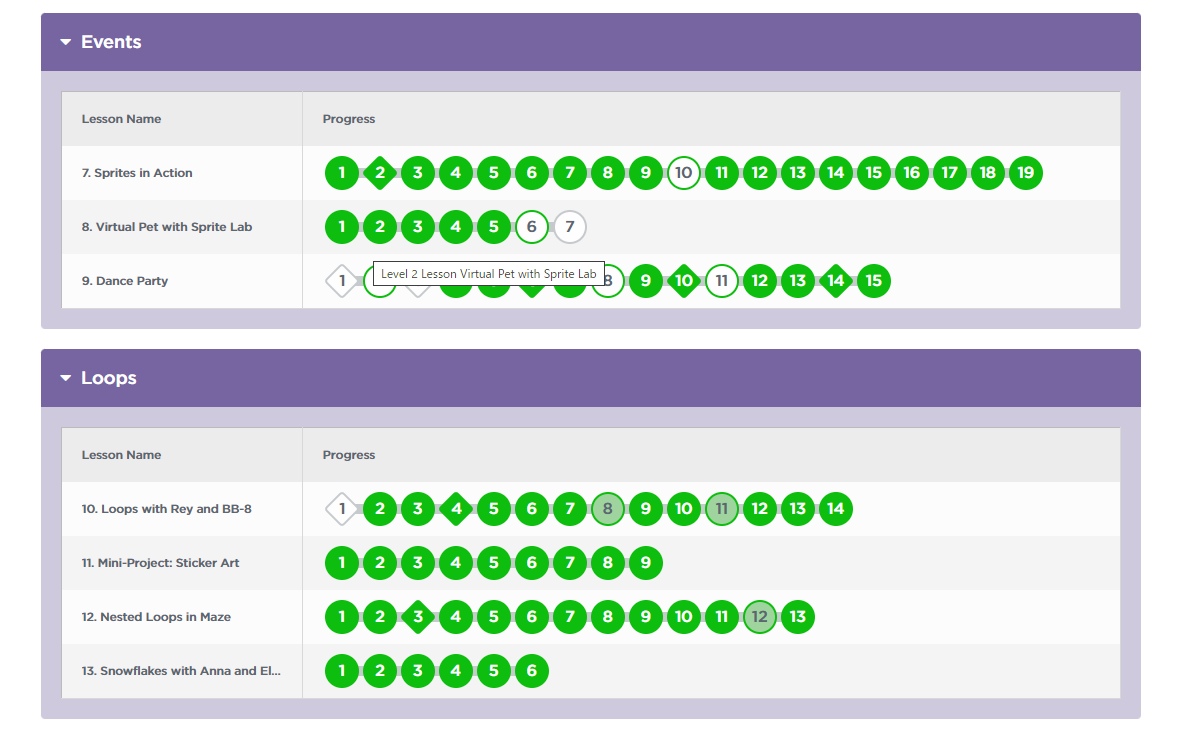

こちらが、生徒の進捗状況の詳細確認画面です。生徒一覧ページと同様、濃い緑色の丸が、クリアしたステージ、薄い緑色がコードが多すぎる状態でステージをクリア状態という意味になります。
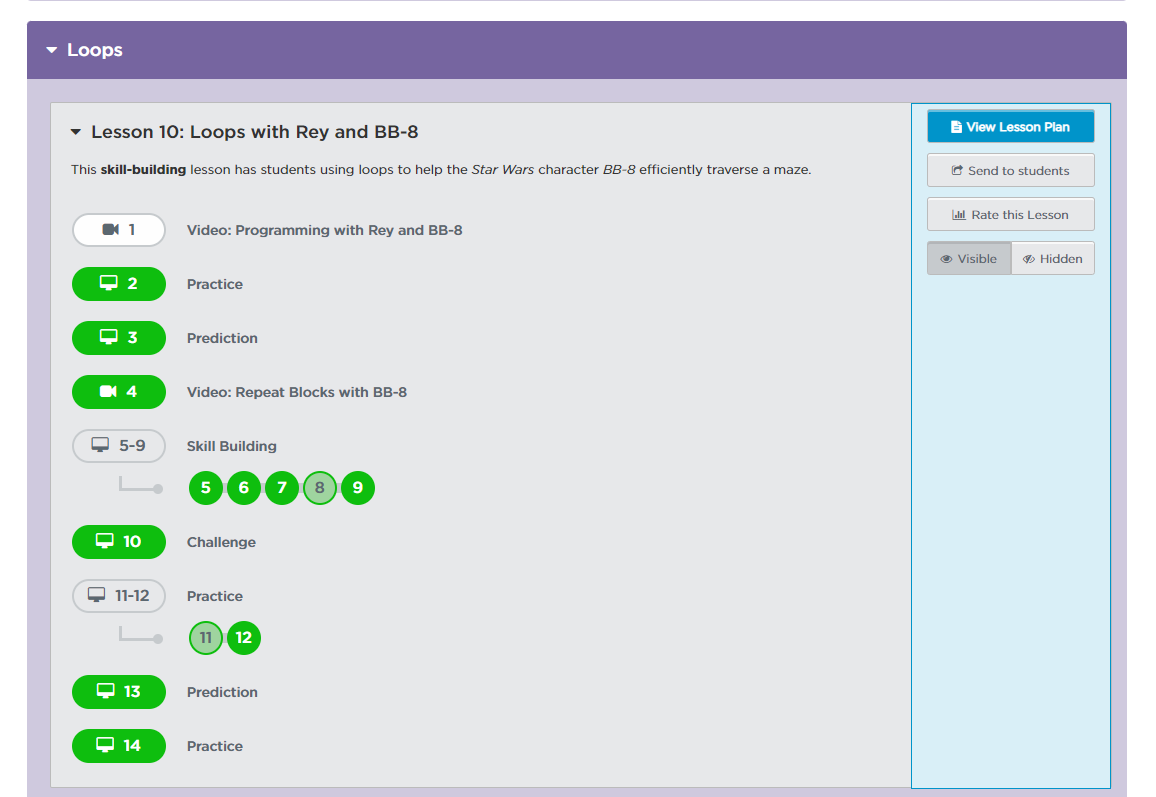

表示切替ボタンを押すと、表示方法を切り替えることができ、一度にたくさんのレッスン、ステージの進捗を見ることができます。
STEP3 クリアするのにかかった時間と時期の見かた
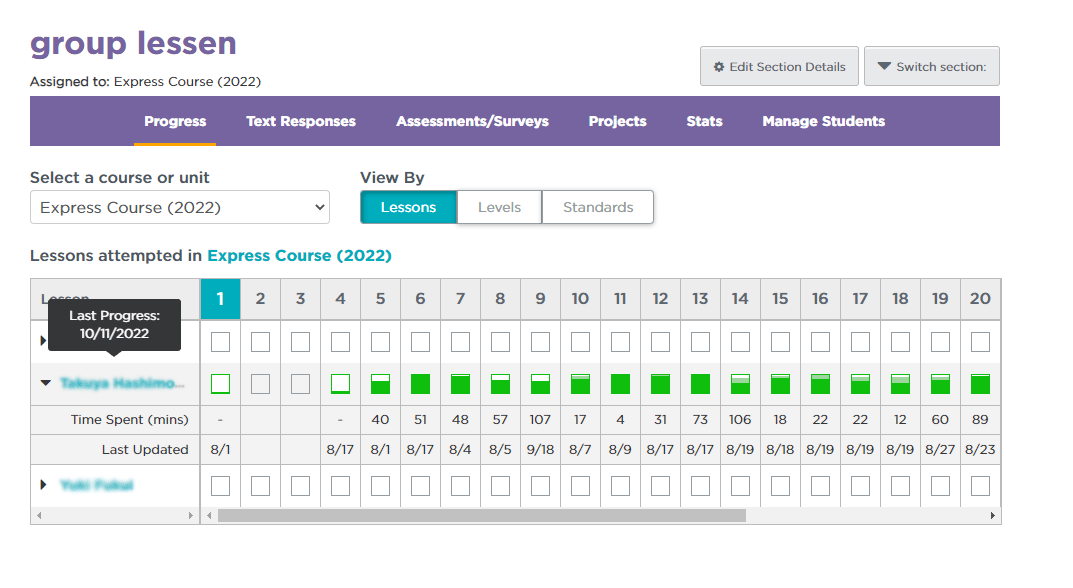

名前の左横にある、黒い三角形をクリックすると、生徒が何分間で、何日にクリアしたのかということを確認することができます。
STEP4 他のコースの進捗状況の見かた
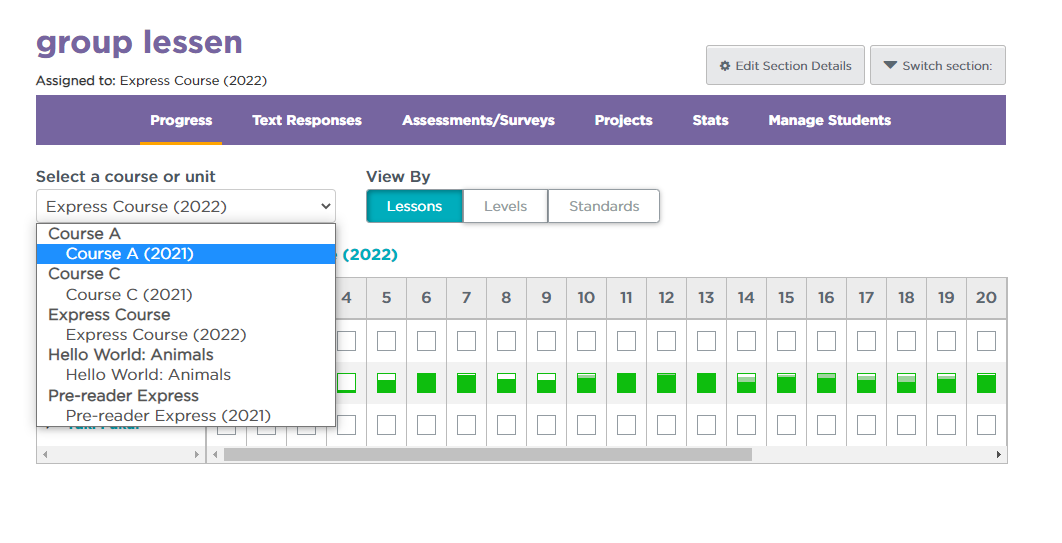

生徒一覧の上、『select a course or unit』を選択すると、現在表示しているクラスに所属する生徒が挑戦したことのあるコースが表示されます。コースを切り替えると、ほかのコースでの進捗状況を確認することができます。

コメント